Bạn gặp rắc rối khi cài ứng dụng Skype trên điện thoại Samsung Galaxy C9 Pro, cách cài và sử dụng Skype trên Samsung Galaxy C9 Pro chia sẻ dưới đây sẽ giúp bạn thực hiện điều đó để có một ứng dụng liên lạc ổn định với người thân và bạn bè.
- Cách cài và sử dụng Zalo trên Samsung Galaxy C9 Pro
- Bật tắt bộ lọc ánh sáng xanh trên Samsung Galaxy C9 Pro
- Cách chặn cuộc gọi trên Samsung Galaxy C9 Pro
- Cách bật 3G trên Samsung Galaxy C9 Pro
- Cách bật tiết kiệm Pin trên Samsung Galaxy C9 Pro
Cũng tương tự như các ứng dụng khác được cài đặt trên điện thoại Samsung Galaxy C9 Pro. Với Skype bạn có thể dễ dàng xử lý để có được cho mình ứng dụng nhắn tin, gọi thoại hay chat nhóm khá tiện dụng. Bài viết mà 9mobi giới thiệu với bạn đọc sau đây sẽ hướng dẫn các bạn cách cài và sử dụng Skype trên Samsung Galaxy C9 Pro. Tuy rằng việc này khá là dễ dàng với nhiều người nhưng không phải ai cũng có khả năng hay hiểu biết một chút về công nghệ để thao tác các bước trên điện thoại, đặc biệt là người cao tuổi. Hãy theo dõi và chia sẻ bài viết này nếu bạn thấy hữu ích nhé.

CÁCH CÀI VÀ SỬ DỤNG SKYPE TRÊN SAMSUNG GALAXY C9 PRO.
Bước 1: Để có thể cài đặt và sử dụng Skype trên điện thoại Samsung Galaxy C9 Pro, trước tiên các bạn cần truy cập vào địa chỉ tải Skype cho Samsung Galaxy C9 Pro sau đây.
Download Skype cho Android tại đây.
Bước 2: Khi đã truy cập vào địa chỉ trên thành công, các bạn nhấn chọn vào mục Free Download. Nếu thiết bị không tự động tải về ứng dụng, các bạn ấn chọn đường Link như hình dưới để thực hiện tải Skype cho Samsung Galaxy C9 Pro.
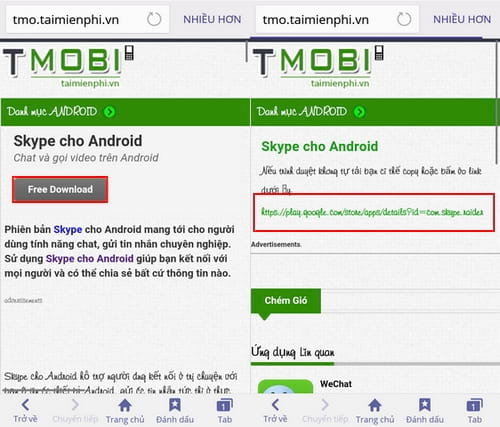
Bước 3: Ngay lập tức hệ thống sẽ chuyển chúng ta sang giao diện khác, tại đây các bạn ấn chọn Cài đặt, sau đó nhấn Chấp nhận để tải và cài đặt Skype cho Samsung Galaxy C9 Pro.
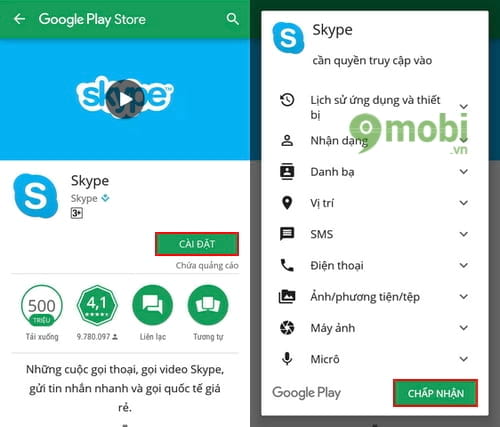
Bước 4: Hệ thống sẽ tự động tải về và cài đặt ứng dụng Skype lên thiết bị. Quá trình tải và cài đặt ứng dụng nhanh hay chậm phụ thuộc vào tốc độ mạng của bạn. Sau khi tải và cài đặt Skype cho Samsung Galaxy C9 Pro thành công, các bạn ấn chọn Mở để khởi động ứng dụng.
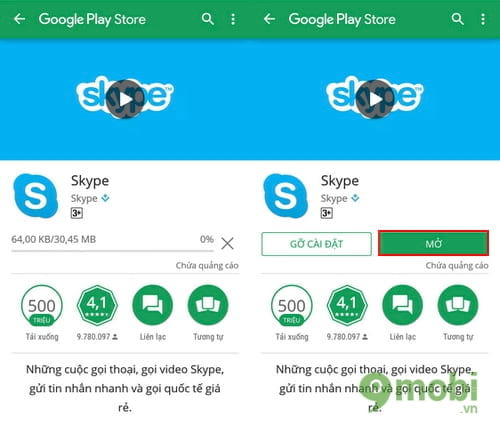
Bước 5: Giao diện Skype mở ra, các bạn nhấn vào mục Đăng nhập tại đây để nhập tên tài khoản Skype của bạn sau đó nhấn biểu tượng mũi tên, nhập mật khẩu và nhấn biểu tượng mũi tên lần nữa để đăng nhập tài khoản Skype.
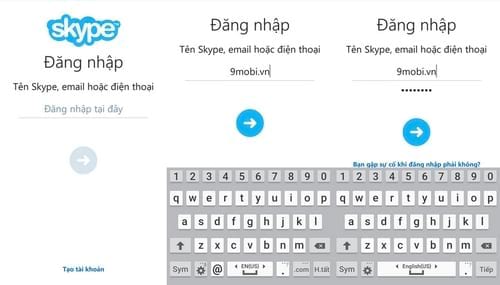
Nếu bạn là người mới, để đăng nhập trước tiên các bạn cần tạo cho mình một tài khoản Skype. Bạn có thể tham khảo bài viết tạo tài khoản Skype tạo cho mình tài khoản Skype mới nhé.
Bước 6: Ứng dụng sẽ khuyến nghị và thông báo sẽ thêm vào danh sách bạn bè của bạn từ những số điện thoại có trên thiết bị. Nhấn vào biểu tượng mũi tên bạn sẽ được chuyển tới giao diện nhập số điện thoại để xác minh.

Bước 7: Giao diện chào mừng hiện ra, các bạn nhấn vào Đã hiểu để tới bước tiếp theo.

Bước 8: Giao diện sử dụng cũng khá đơn giản, bạn có thể chat trực tiếp tại mục lịch sử, tạo một nhóm chat mới hay chuyển qua tab danh bạ để tìm kiếm người muốn liên lạc.
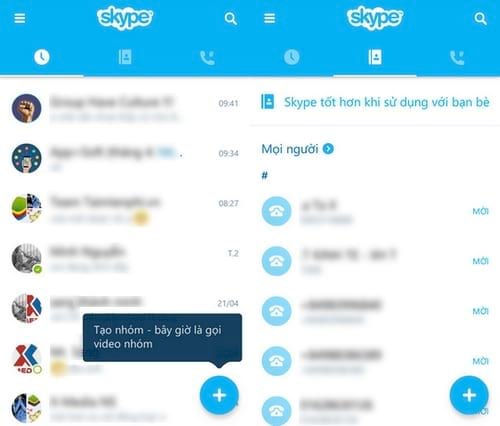
Bạn cũng có thể chuyển qua tab gọi thoại để nhấn số và gọi trực tiếp.
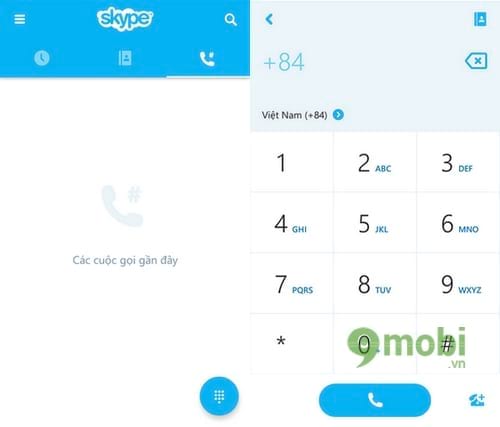
Bước 9: Cuối cùng là phần thông tin tài khoản Skype của bạn, bạn chỉ cần nhấn vào biểu tượng ba dấu gạch ngang góc trên bên trái ứng dụng. Tại đây bạn có thể quản lý đầy đủ tài khoản của mình cũng như đăng xuất tài khoản Skype để tránh lộ thông tin cá nhân.
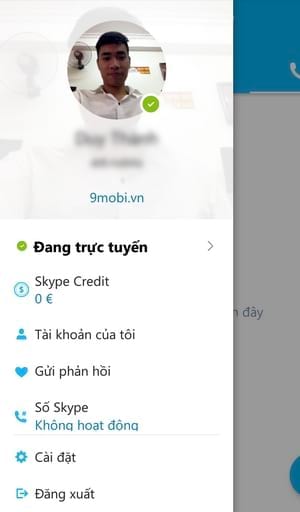
Như vậy trên đây là toàn bộ tiến trình mà 9mobi muốn chia sẻ với bạn đọc cách cài và sử dụng Skype trên Samsung Galaxy C9 Pro. Hy vọng với ứng dụng này các bạn có thêm cho mình một công cụ để liên lạc với người thân và bạn bè trong môi trường có khá nhiều ứng dụng hỗ trợ tính năng này. Cùng với Skype, 9mobi cũng xin giới thiệu với các bạn ứng dụng mạng xã hội được giới trẻ ưa chuộng đó là Zalo, ứng dụng hỗ trợ nhắn tin gọi thoại khá hữu ích hiện nay. Nếu các bạn quan tâm có thể tham khảo bài viết cài và sử dụng Zalo trên Samsung Galaxy C9 Pro được chúng tôi chia sẻ trước đó để tải về và sử dụng ứng dụng này nhé.
https://9mobi.vn/cach-cai-va-su-dung-skype-tren-samsung-galaxy-c9-pro-18631n.aspx
Ngoài ra, với những ai muốn bảo mật thông tin và không muốn mọi người tim thấy mình trên
Skype có thể sử dụng tới tính năng chặn tìm Skype qua số điện thoại khá hữu ích nhằm hạn chế người lạ rình mò tài khoản của mình.